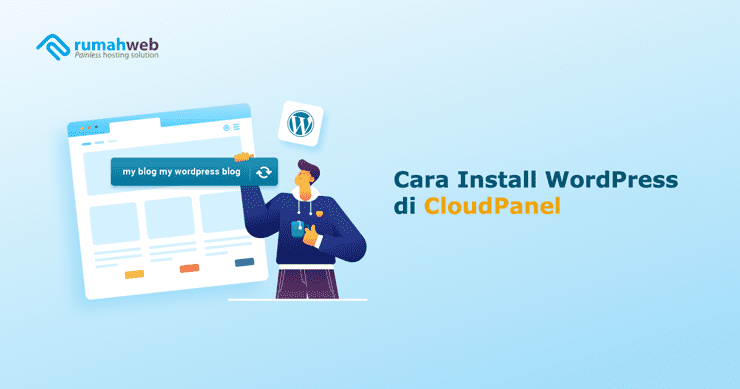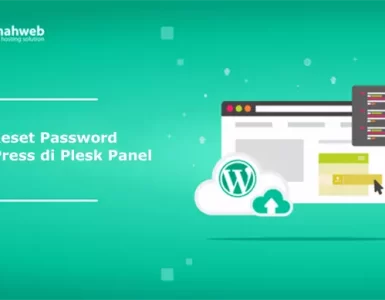Setelah kami menjelaskan cara install WordPress di cPanel, Plesk, CyberPanel hingga aaPanel, pada panduan ini kami akan menjelaskan cara install WordPress di CloudPanel.
Sebelum kami bahas cara install WordPress di CloudPanel, terlebih dahulu kami akan menjelaskan secara singkat tentang apa itu CloudPanel yang merupakan salah satu panel VPS gratis yang bisa anda gunakan. Simak panduan ini sampai selesai.
Apa itu CloudPanel?
CloudPanel adalah salah satu Control Panel yang dapat Anda gunakan untuk mempermudah mengelola sebuah server. CloudPanel menggunakan Webserver Nginx, dan MySQL sebagai Database server.
Control Panel ini berifat Open Source, sehingga dapat Anda gunakan tanpa perlu berlangganan setiap bulannya. Walaupun Control Panel dapat diinstall secara gratis, namun CloudPanel memiliki fitur yang cukup lengkap seperti MySQL & Maria DB, File Manager, Let’s Encrypt, dan masih banyak lagi.
Informasi selengkapnya mengenai CloudPanel beserta Tahapan Instalasinya dapat Anda baca melalui artikel : Apa itu CloudPanel?
Cara Install WordPress di CloudPanel
Setelah mengetahui secara singkat apa itu CloudPanel. Berikut akan kami lanjutkan tentang cara install WordPress di CloudPanel.
- Login ke CloudPanel melalui URL https://IPVPS:8443.
- Setelah login ke CloudPanel, silahkan pilih Add Site untuk menambahkan website.

- Selanjutnya Akan tampil pilihan jenis website yang akan dibuat. Karena pada panduan kali ini Rumahweb membahas bagaimana cara install WordPress, silahkan pilih Create a WordPress Site seperti gambar berikut,

- Selanjutnya Anda akan diminta melengkapi beberapa Informasi untuk install WordPress antara lain,
- Domain Name : Isi dengan Nama Domain
- Site Title : Judul Website yang akan dibuat
- User Name : Isi dengan username yang akan digunakan untuk login ke wp-admin
- Admin Password : isi dengan password login ke wp-admin
- Admin E-Mail : Alamat email admin WordPress
- Multisite : JIka Anda ingin mengaktifkan Multisite pada WordPress silahkan pilih Yes, namun jika tidak pilih No.
Setelah melengkapi semua informasi yang dibutuhkan, silahkan pilih Create Untuk Install WordPressnya.
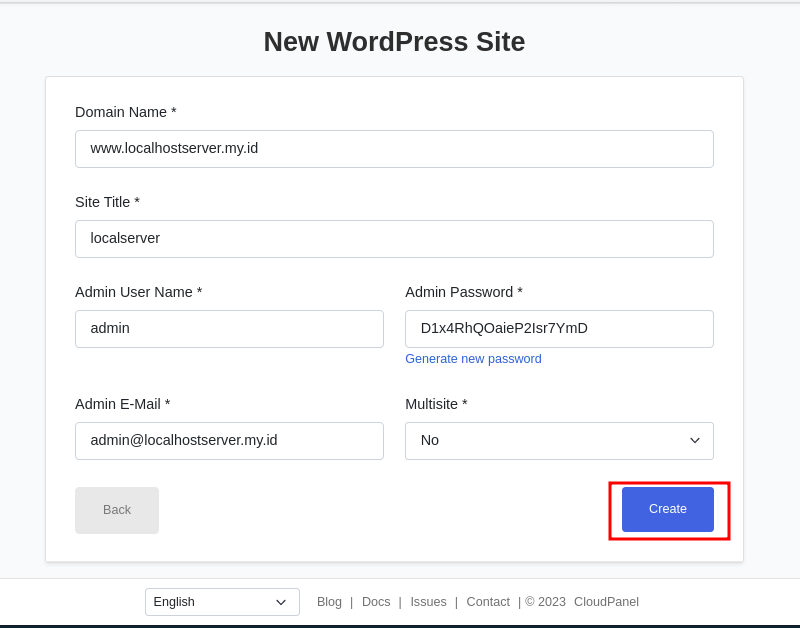
- Bila proses instalasi WordPress telah selesai, akan tampil informasi Instalasi WordPress seperti Username password login ke Dashboard Admin, Database seperti gambar berikut,
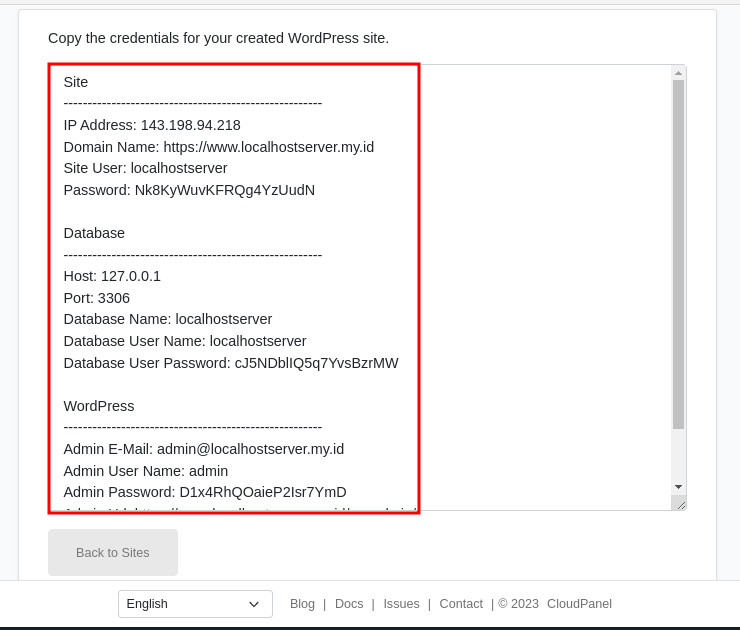
Setelah selesai instalasi, pada Dashboard CloudPanel akan tampil list Websitenya seperti gambar berikut,

- Silahkan mencoba untuk akses ke Websitenya.

Demikian panduan Cara Install WordPress di CloudPanel. Selamat mencoba, dan semoga bermanfaat.